라스트패스(lastpass)자동로그인 프로그램 익스플로러에 설치하기
지난시간 크롬용 자동로그인 프로그램인 라스트패스(last pass)를 소개해드렸는데요. 오늘은 익스플로러랑 파이어폭스에도 적용할 수 있는 라스트패스 프로그램에 대해서 알아보겠습니다. 라스트 패스는 자동로그인 프로그램으로 온라인서버에 내 계정과 정보가 저장이 되기 때문에 usb나 외장하드로 괜히 정보를 저장할 필요없이 아이디와 비밀번호없이 언제 어디서나 내가 등록한 사이트에 접속할 수 있습니다.
본인 역시 집 pc랑 회사pc에서 항상 라스트 패스를 이용하고 있는데 기존에 알패스와 퀵패스에서 보지못했던 막강한 보안기능과 멀티브라우저 지원, 온라인 저장 기능으로 여러모로 편리하게 사용하고 있습니다. 최근에는 라스트 패스에서 지원하는 비밀메모 기능 덕분에 보안에 취약한 인터넷 메모 서비스도 라스트 패스로 변경하고 있답니다.
라스트 패스 다운로드 하기
라스트 패스 통합 설치프로그램은 홈페이지에서 다운로드 해주시기 바랍니다.(클릭 한 번이면 됩니다.) 다운로드 완료 후 설치파일을 실행시키면 아래와 같이 lastpass에 대한 설명이 나옵니다.
설치 옵션에서 "인터넷 익스플로러용 라스트패스 플러그인 설치"를 선택합니다. 기존에 크롬에 플러그인을 설치하지 않은 분들은 아래 "구글 크롬용"도 함께 설치해주셔서 이참에 알패스랑 퀵패스를 버리시기 바랍니다.
설치가 완료되었습니다.
익스플로러 상단 메뉴모음에서 마우스 우클릭을 보니 "LastPass Toolbar" 가 생성되었습니다. 체크한 후 라스트패스를 실행시킨 후 로그인 창이 나오면 계정 이메일과 암호를 입력합니다.
라스트 패스는 모든 정보를 온라인에 저장하기 때문에 기존에 크롬에서 썻던 모든 사이트와 접속정보들이 연동됩니다. 기존에 사용하던 자동 로그인 프로그램 로보폼(roboform)같은 경우 데이터가 웹에 저장되지 않고 로컬에 저장되다보니 매번 백업해주는게 귀찮았는데 라스트 패스로 넘어오면서 언제 어디서나 아이디와 비밀번호에 대한 걱정이 없어졌습니다. 네이버 사이트에 접속해보니 간단하게 아이디와 비밀번호가 자동으로 입력이 되네요. (* 참고로, 웹사이트 자체적으로 로그인보안이 강화된 경우 - 네이버의 경우 로그인창에서 보안 단계 설정 - 자동채우기가 불가능할 경우도 있습니다.)
라스트 패스 계정에 접속하면 수동으로 사이트와 계정정보를 입력할 수도 있고, 이렇게 저장된 사이트들을 그룹별로 관리/수정할 수도 있으며 중복 또는 취약한 비밀번호에 대한 분석 기능까지 전부 무료로 제공이 됩니다. 추가로 메모기능까지 제공하기 때문에 개인정보 등 소중한 메모도 자유롭게 작성하고 보관하실 수 있습니다. 무엇보다 라스트 패스는 사용자 인터페이스와 보안에 중점을 둔 프로그램이며 이미 전세계적으로 검증된 보안프로그램이기 때문에 충분히 신뢰할만 합니다.
'▶ IT > ○ IT꿀팁' 카테고리의 다른 글
| 네이버의 한글한글 아름답게 캠페인을 응원합니다! (2) | 2013.10.08 |
|---|---|
| 플리커(Flicker)를 개인사진 저장공간으로 활용하기 (5) | 2013.09.24 |
| 미디어파이어(MediaFire) 파일공유 클라우드의 최강자 (5) | 2013.09.01 |
| ADDTHIS SNS공유버튼 분석 - sharethis & addthis (0) | 2013.08.12 |
| 페이스북 아이디 변경하고 나만의 고유주소 만들기 (3) | 2013.07.07 |









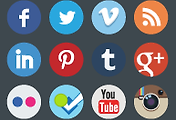
댓글